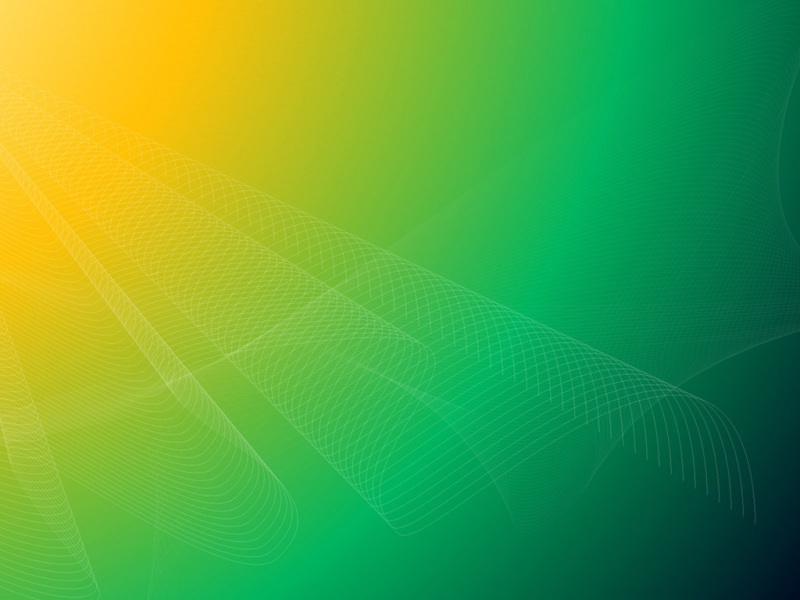在日常工作中,有时我们打开word文档会发现,文档页面四周出现了个大虚框,如下图一,而我们并没有设置页面边框,如下图二,用取消页面边框的方法不能把它去除掉,这时该怎么办呢?
今天就来和大家分享如何去除word文档中的大虚框
一般情况下,我们打开word文档时,显示的是页面视图,在页面视图中,页面中只显示正文四个角的编辑界限,如下图。
实际上,我们也可以设置显示word正文的边框,通过它了解整篇文档的边界,也就是本文中出现的页面周围的大虚框。
去除正文边框的具体操作步骤如下:
第1步:单击“文件”菜单——>选择下拉菜单中的“选项”;
第2步:在弹出的“word选项”对话框中,单击“高级”选项——>找到显示文档内容中的“显示正文边框”,把前面的对勾去掉——>单击“确定”即可。
这时,可以看到文档中的大虚框,也就是正文边框已经不见了,如下图。